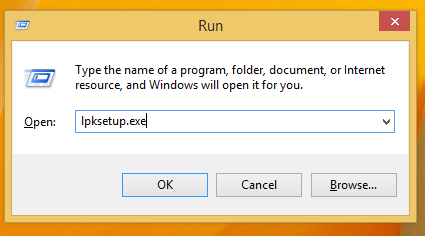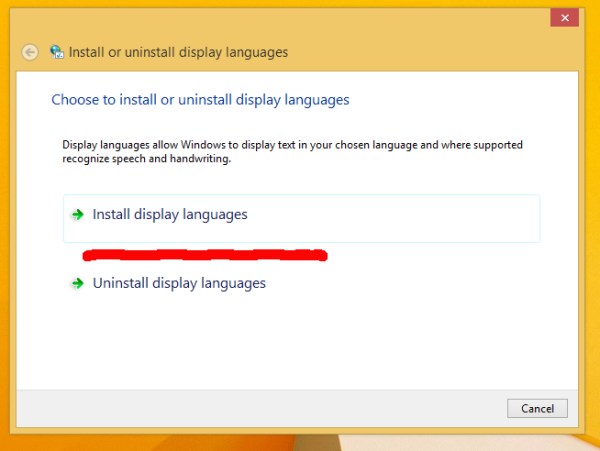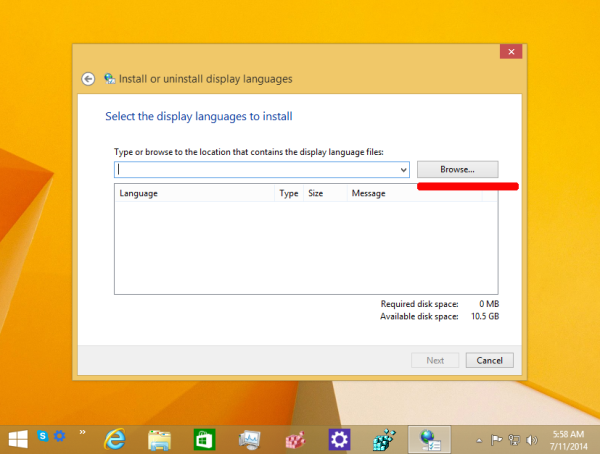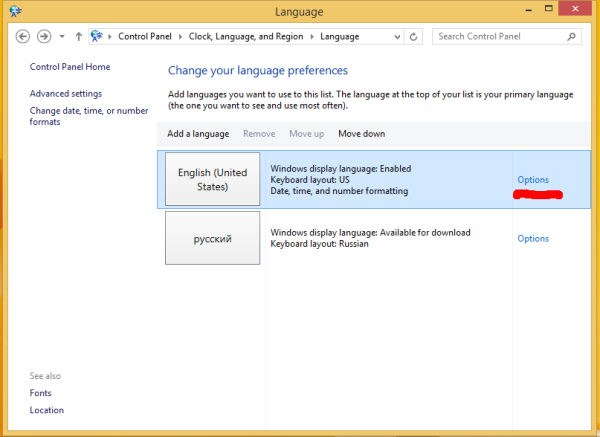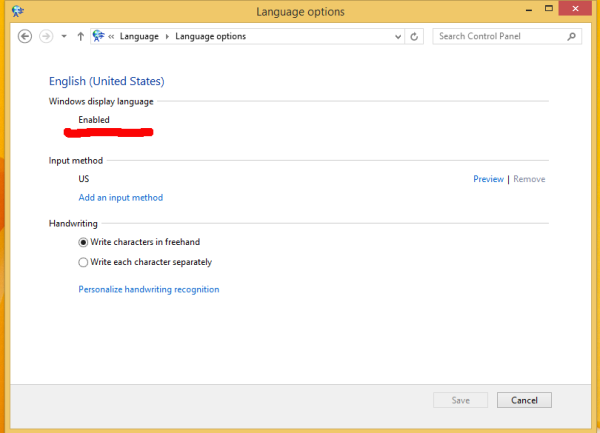Nedávno sme tu zhromažďovali a uverejňovali príspevky veľa priamych odkazov na rôzne jazykové balíčky MUI pre Windows 8.1, Windows 8 RTM a Windows 7. Je to užitočné pre používateľov, ktorí si ich potrebujú nainštalovať na viac počítačov. Ušetria svoju šírku pásma a čas na internete tým, že si ich nestiahnu znova na každom počítači. Namiesto toho môžu uložiť offline balík a použiť ho na ďalšie inštalácie. V tomto článku sa dozvieme, ako tieto stiahnuté jazykové balíčky nainštalovať.
Inzerát
Najskôr sa uistite, že máte správny jazykový balík zodpovedajúci vášmu OS.
Existujú dva formáty jazykových balíkov MUI: EXE, formát spustiteľného súboru a formát súboru CAB (* .cab).
Aj keď na inštaláciu príslušných súborov MUI stačí dvojité kliknutie na súbor * .exe, inštalácia súborov CAB nie je taká zrejmá a vyžaduje si niekoľko ďalších krokov.
Pri inštalácii súborov CAB postupujte podľa týchto jednoduchých pokynov. Proces je podobný pre Windows 8 a Windows 7:
- Stlačte Win + R spolu na klávesnici, čím vyvoláte dialógové okno Spustiť.
Tip: viď konečný zoznam všetkých klávesových skratiek systému Windows s klávesmi Win . - Do poľa Spustiť zadajte nasledujúci príkaz:
lpksetup.exe
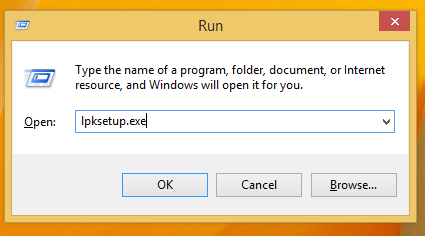
Stlačte Enter. - Na obrazovke sa zobrazí sprievodca „Inštalovať alebo odinštalovať jazyky displeja“.
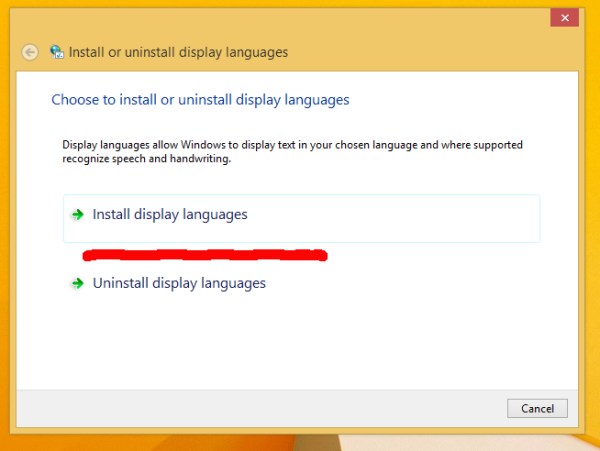
Kliknite na ikonu Nainštalujte si zobrazovacie jazyky tlačidlo. - Na nasledujúcej stránke sprievodcu kliknite na tlačidlo Prehľadávať a vyberte súbor * .cab stiahnutého jazyka MUI.
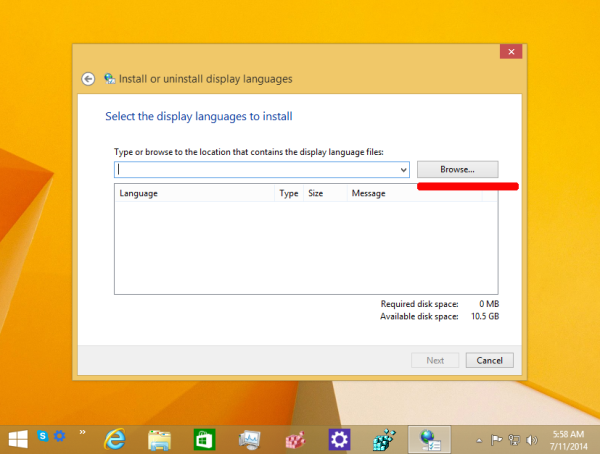
Počkajte, kým nebude nainštalovaný. To môže trvať značné množstvo času a miesta na disku. Najskôr sa tiež vytvorí bod obnovenia systému. - Ak chcete prepnúť na nainštalovaný jazykový balík pre svoje používateľské konto, musíte otvoriť nasledujúci applet ovládacieho panela:
Ovládací panel Hodiny, jazyk a región Jazyk
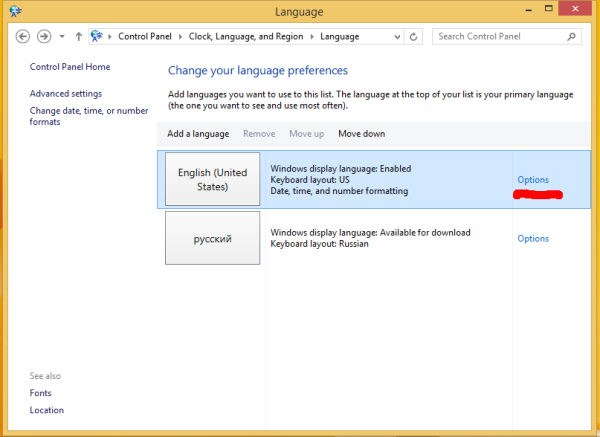
- Kliknite na ikonu možnosti odkaz na pravej strane práve nainštalovaného jazyka. Nájdete tam možnosť aktivovať ho ako hlavný jazyk displeja.
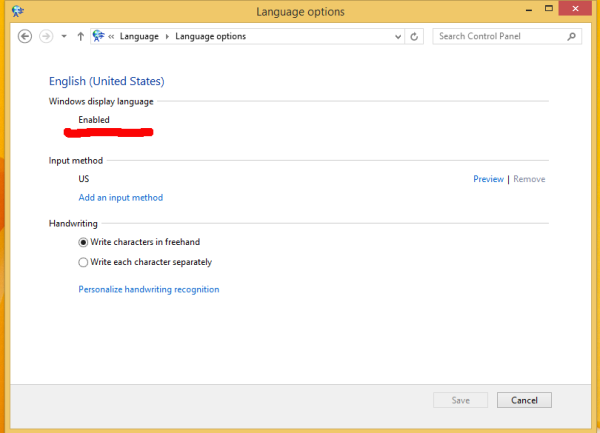
Odhláste sa a znova sa prihláste, aby ste mohli zmeniť jazyk.Poznámka: Vo Windows 7 otvorteOvládací panel Hodiny, jazyk a oblasť Oblasť a jazyk. Kliknite na kartu Klávesnice a jazyky. V časti Jazyk zobrazenia vyberte jazyk zo zoznamu a kliknite na tlačidlo OK.
To je všetko. Teraz viete, ako zaobchádzať so stiahnutými súbormi * .cab pre jazykové balíčky MUI.